目录
yyaxis函数是创建两个 y 轴的图。
语法
yyaxis left
yyaxis right
yyaxis(ax,___)说明
yyaxis left 激活当前坐标区中与左侧 y 轴关联的一侧。后续图形命令的目标为左侧。如果当前坐标区中没有两个 y 轴,此命令将添加第二个 y 轴。如果没有坐标区,此命令将首先创建坐标区。
yyaxis right 激活当前坐标区中与右侧 y 轴关联的一侧。后续图形命令的目标为右侧。
yyaxis(ax,___) 指定 ax 坐标区(而不是当前坐标区)的活动侧。如果坐标区中没有两个 y 轴,此 命令将添加第二个 y 轴。指定坐标区作为第一个输入参数。使用单引号将 'left' 和 'right' 引起来。
例子
绘制带有两个 y 轴的数据图
创建左右两侧都有 y 轴的坐标区。基于左侧 y 轴绘制一组数据的图。然后使用 yyaxis right 激活右侧,使后续图形函数作用于该侧。基于右侧 y 轴绘制第二组数据的图,并为右侧 y 轴设置范围。
x = linspace(0,10);
y = sin(3*x);
yyaxis left
plot(x,y)
z = sin(3*x).*exp(0.5*x);
yyaxis right
plot(x,z)
ylim([-150 150])如图所示:

为每一侧添加标题和轴标签
创建具有两个 y 轴的图,并为每一侧添加标题和轴标签。从示例文件 accidents.mat 加载矩阵 hwydata。基于左侧 y 轴和 hwydata 中的第五列数据创建一个散点图。添加标题和轴标签。
load('accidents.mat','hwydata')
ind = 1:51;
drivers = hwydata(:,5);
yyaxis left
scatter(ind,drivers)
title('Highway Data')
xlabel('States')
ylabel('Licensed Drivers (thousands)')如图所示:

基于右侧 y 轴和 hwydata 中的第七列数据创建第二个散点图。然后为右侧 y 轴添加标签。
pop = hwydata(:,7);
yyaxis right
scatter(ind,pop)
ylabel('Vehicle Miles Traveled (millions)')如图所示:

在每一侧绘制多组数据
使用 hold on 命令基于左侧 y 轴绘制两个线条。
x = linspace(0,10);
yl1 = sin(x);
yl2 = sin(x/2);
yyaxis left
plot(x,yl1)
hold on
plot(x,yl2)如图所示:
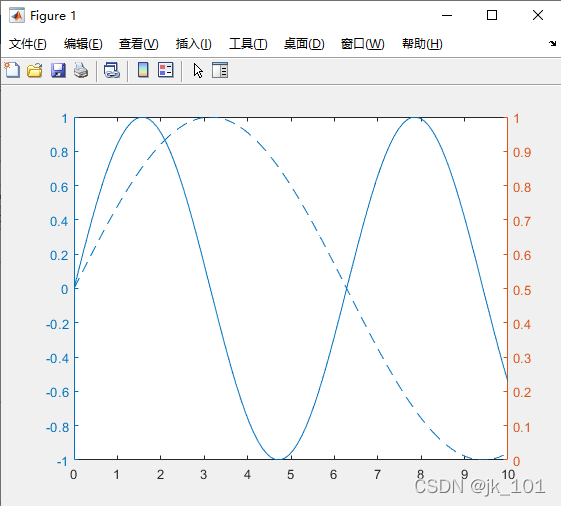
yr1 = x;
yr2 = x.^2;
yyaxis right
plot(x,yr1)
plot(x,yr2)
hold off基于右侧 y 轴绘制两个线条。hold 命令同时影响左侧和右侧 y 轴,因此不需要再次发出此命令。完成绘图后,关闭 hold。
如图所示:

通过激活左侧并使用 cla 命令来清除左侧。
yyaxis left
cla如图所示:

控制每侧的颜色
通过将色序设置为您想使用的两种颜色,为坐标区的每侧指定颜色方案。从 R2019b 开始,可以使用 colororder 函数设置色序。然后,基于左侧 y 轴和右侧 y 轴分别绘制两个线条。添加一个图例。
colororder({'b','m'})
yyaxis left
y = [1 2; 3 4];
plot(y)
yyaxis right
z = [4 3; 2 1];
plot(z)
legend如图所示:

控制单个绘图的颜色
通过设置坐标区每侧的色序来控制各个绘图颜色。
基于左侧坐标轴绘制三组条形图。通过将左侧的色序设置为默认色序,为每个条形序列设置不同的颜色。
yyaxis left
bar(magic(3));
colororder('default')基于右侧坐标轴绘制三个散点图。通过将色序设置为一个包含颜色名称的数组,为每个散点图使用不同颜色。也可以使用 RGB 三元组矩阵指定颜色。然后,添加一个图例。
yyaxis right
scatter([1 2 3],[2 5 2],'filled')
hold on
scatter([1 2 3],[3 4 1],'filled')
scatter([1 2 3],[4 2 4],'filled')
hold off
colororder({'r','b','c'})
legend如图所示:

为特定坐标区添加第二个 y 轴
从 R2019b 开始,您可以使用 tiledlayout 和 nexttile 函数显示分块图。调用 tiledlayout 函数以创建一个 2×1 分块图布局。调用 nexttile 函数以创建坐标区对象 ax1 和 ax2。通过指定 ax1 作为 yyaxis 的第一个输入,在顶部坐标区中添加第二个 y 轴。如果不指定坐标区,yyaxis 将向当前坐标区添加第二个 y 轴。
x = linspace(1,10);
tiledlayout(2,1)
% Top plot
ax1 = nexttile;
yyaxis(ax1,'left')
plot(ax1,x,sin(x))
yyaxis(ax1,'right')
plot(ax1,x,exp(x))
% Bottom plot
ax2 = nexttile;
plot(ax2,1:10)如图所示:
























 2189
2189











 被折叠的 条评论
为什么被折叠?
被折叠的 条评论
为什么被折叠?








